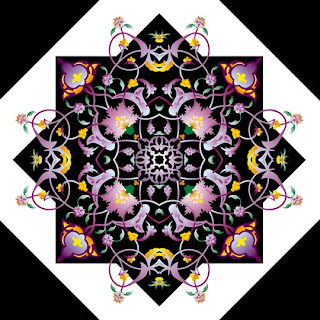Senin, 28 Februari 2011
Bingkai Foto
Pengaturan ukuran photo pada Photoshop
Pengaturan ukuran photo pada Photoshop
Kadang teman aku Bertanya-tanya bagaimana cara mensetting ukuran foto,
nah kali ini saya akan memposting tentang ukuran-ukuran foto.
Perhatikan ukuran-ukurannya di bawah ini….!!!
2×3 = 2×3 cm
3×4 = 3×4 cm
4×6 = 4×6 cm
6×9 = 6×9 cm (ukuran dompet)
3R = 3.5×5 in
4R = 4×6 in
5R = 5×7 in
10R = 8×10 in
12R = 8×12 in
14R = 28×35 cm
16R = 30×40 cm
20R = 40×50 cm
24R = 50×60 cm
Denah Duduk UNAS
karena sebentar lagi kita siswa SMA kelas 3 akan menghadapi UAN pada bulan April besok, ( huhuhu )
Saya dapet kabar soalnya UAN adalah ABCDE -,- tapi ada yang bilang juga tetep AB ( tenane ? )
Jadi ini adalah skema denah duduk UAN 2011 kelak :p
Saya dapet kabar soalnya UAN adalah ABCDE -,- tapi ada yang bilang juga tetep AB ( tenane ? )
Jadi ini adalah skema denah duduk UAN 2011 kelak :p
Cara Membasmi Virus
Sebenarnya membasmi virus komputer itu bukanlah perkara yang sulit,ada cara lain yang ternyata tidak kalah ampuhnya dalam membasmi antivirus dengan menggunakan
virus komputer.Virus Komputer diciptakan untuk beranak pinak dan menyerang sistem operasi kita,yang mengakibatkan beberapa file file kita hilang akibat dari aktivitas virus komputer ini.Bagi yang belum membaca virus komputer yang mematikan silahkan dibaca untuk
menambah pengetahuan teman teman.Ternyata setelah diselidiki,virus tidak menghapus file filekita,melainkan hanya menyembunyikan,sekali lagi buat teman teman yang belum membaca postingan saya mengenai cara mengembalikan file yang disembunyikan virus.
Baiklah,tanpa memperpanjang lebar lagi langsung saja cara basmi semua virus komputer tanpa antivirus:
1.yang pertama untuk menghindari virus komputer menginfeksikan ke komputer,kita harus berhati hati dalam proses melakukan transfer data baik itu dari flashdisk,memory hp,maupun jaringan internet,serta untuk pencegahan kita perlu menampilkan file file yang di sembunyikan (dihidden).
2.Hapus file file virus
Manfaat fasilitas yang disediakan windows yang berupa windows explorer untuk menemukan file file yang dicurigai sebagai virus
3.Nonaktifkan proses virus
Hal ini sangatlah penting dilakukan.Biasanya proses virus berbentuk ikon yang berupa folder juga berbentuk file microsoft word.Gunakan aplikasi seperti process explorer,pocket killbox,showkill process dan lain sebagainya
4.Pulihkan Registry
Jika tidak melakukan hal ini,maka virus bukan tidak mungkin dapat merusak lagi komputer kita.Hapus juga entry schedule task yang dibuat virus jika ada.
5.Nonaktivkan system restore
Fasilitas yang disediakan oleh windows ini berfungsi dalam mengembalikan konfigurasi sistem kedalam konfigurai sistem yang sebelumnya.Ini penting dilakukan agar tidak kembali ke konfigurasi sistem sebelumnya yang telah dirusak virus.
6.Munculkan file file yang disemunbunyikan oleh virus.
bagi yang belum tahu,silahkan baca cara memunculkan file ayng disembunyikan oleh virus.
virus komputer.Virus Komputer diciptakan untuk beranak pinak dan menyerang sistem operasi kita,yang mengakibatkan beberapa file file kita hilang akibat dari aktivitas virus komputer ini.Bagi yang belum membaca virus komputer yang mematikan silahkan dibaca untuk
menambah pengetahuan teman teman.Ternyata setelah diselidiki,virus tidak menghapus file filekita,melainkan hanya menyembunyikan,sekali lagi buat teman teman yang belum membaca postingan saya mengenai cara mengembalikan file yang disembunyikan virus.
Baiklah,tanpa memperpanjang lebar lagi langsung saja cara basmi semua virus komputer tanpa antivirus:
1.yang pertama untuk menghindari virus komputer menginfeksikan ke komputer,kita harus berhati hati dalam proses melakukan transfer data baik itu dari flashdisk,memory hp,maupun jaringan internet,serta untuk pencegahan kita perlu menampilkan file file yang di sembunyikan (dihidden).
2.Hapus file file virus
Manfaat fasilitas yang disediakan windows yang berupa windows explorer untuk menemukan file file yang dicurigai sebagai virus
3.Nonaktifkan proses virus
Hal ini sangatlah penting dilakukan.Biasanya proses virus berbentuk ikon yang berupa folder juga berbentuk file microsoft word.Gunakan aplikasi seperti process explorer,pocket killbox,showkill process dan lain sebagainya
4.Pulihkan Registry
Jika tidak melakukan hal ini,maka virus bukan tidak mungkin dapat merusak lagi komputer kita.Hapus juga entry schedule task yang dibuat virus jika ada.
5.Nonaktivkan system restore
Fasilitas yang disediakan oleh windows ini berfungsi dalam mengembalikan konfigurasi sistem kedalam konfigurai sistem yang sebelumnya.Ini penting dilakukan agar tidak kembali ke konfigurasi sistem sebelumnya yang telah dirusak virus.
6.Munculkan file file yang disemunbunyikan oleh virus.
bagi yang belum tahu,silahkan baca cara memunculkan file ayng disembunyikan oleh virus.
Mengatasi Jaringan Trobel
Cara Mengatasi Troubleshooting PC Lambat
Anda harus peka terhadap perangkat komputer. Beberapa hal yang harus dilakukan untuk menghadapi komputer lambat:
1. Spyware dan Virus merupakan salah satu penyebab pc lambat, spyware berasal dari banner-banner dan iklan-iklan di suatu halaman web.
Beberapa cara untuk menghapus spyware:
1. Identifikasi dan analisa process yang sedang berjalan dengan windows task manager.
2. Identifikasi dan non aktifkan service yang bersangkutan melalui management console.
3. Identifikasi dan non aktifkan service yang ada di startup item dengan sistem configuration utilty.
4. Cari dan hapus entry di registry yang ada pada startup.
5. Identifikasi dan hapus file yang mencurigakan.
6. Install dan gunakan spyware detection dan removal.
2. Processor Overheating. Akibat debu dan Kipas prosesor yang gagal disebabkan karena :
1. Debu yang menghambat perputaran kipas secara smooth.
2. Fan motor rusak.
3. Bearing fan ada yang doll sehingga fan “jiggling”.
3. Ram yang buruk. Beberapa situasi dapat juga karena pengaruh ram yang buruk, hal ini dikarenakan oleh:
1. RAM timing lebih lambat dari spesifikasi mesin yang optimal.
2. RAM yang memiliki nilai minor hanya bisa dilihat setelah melalui beberapa test.
3. RAM terlalu panas.
4. Harddisk yang fail. Jika harddisk sering mengalami failure, ini juga akan memperburuk performa computer menyebabkan:
1. Akses time yang lambat.
2. Jumlah bad sector yang terus meningkat saat di scandisk.
3. Ada bluescreen yang tidak terjelaskan.
4. Gagal Boot.
5. Bios Settings. Biasanya bios yang belum dicustom settingnya akan mengalami proses perlambatan beberapa detik, khususnya pada saat booting, untuk itu kita harus mengcustom bios setting agar performa kerja proses boot bisa dipercepat:
1. Boot langsung ke harddisk.
2. Disable IDE drive yang tidak terpakai.
3. Set speed latency RAM.
4. Matikan IO/IRQ perangkat onboard yang tidak dipakai.
5. Gunakan Fast POST.
6. Disk type/controller compatibility. Biasanya motherboard sekarang sudah memiliki kontroler yang baik untuk paralel ATA disk, namun kita harus memperhatikan kabel IDE nya, karena kabel ini memiliki beberapa spesifikasi tertentu, ada yang udma 33, 66, dan 100, kalau kita lihat secara fisik, bentuk kabelnya memiliki serabut yang halus halus dan banyak, sedangkan yang udma 33 serabutnya sedikit,
7. Windows Services, beberapa service yang harus diperhatikan dan dimatikan jika kita tidak membutuhkanya adalah:
1. FTP 2. Indexing Service
2. Remote Registry
3. Telnet
4. Remote Access
5. Remote Desktop
6. Automatic Update
8. Process yang invisible. Terkadang, tanpa kita ketahui ada saja program yang berjalan di memory, melihat task manager, dan kita bisa end taskkan atau kill, lalu kita bisa hapus .exe nya.
9. Disk Fragmentation Sebagaimana karakteristik file dalam sebuah komputer pasti mengalami proses file tersebut di add, di edit, atau di hapus, untuk itu kita perlu merapikan data di komputer kita, yaitu dengan mendefragnya.
10. Background applications. Kalau kita perhatikan di systray saat kita klik arrow kirinya akan berderetlah icon yang banyak, semakin banyak icon yang terpasang di systray itu menyebabkan komputer semakin lambat merespons proses, nonaktifkan dengan mengakses registry:
HKEY_ LOCAL_MACHINE\Software\Microsoft\Windows\CurrentVersion\Run dan
HKEY_LOCAL_MACHINE\Software\Microsoft\Windows\CurrentVersion\RunOnce
Hapuslah key yang tidak diperlukan.
Anda harus peka terhadap perangkat komputer. Beberapa hal yang harus dilakukan untuk menghadapi komputer lambat:
1. Spyware dan Virus merupakan salah satu penyebab pc lambat, spyware berasal dari banner-banner dan iklan-iklan di suatu halaman web.
Beberapa cara untuk menghapus spyware:
1. Identifikasi dan analisa process yang sedang berjalan dengan windows task manager.
2. Identifikasi dan non aktifkan service yang bersangkutan melalui management console.
3. Identifikasi dan non aktifkan service yang ada di startup item dengan sistem configuration utilty.
4. Cari dan hapus entry di registry yang ada pada startup.
5. Identifikasi dan hapus file yang mencurigakan.
6. Install dan gunakan spyware detection dan removal.
2. Processor Overheating. Akibat debu dan Kipas prosesor yang gagal disebabkan karena :
1. Debu yang menghambat perputaran kipas secara smooth.
2. Fan motor rusak.
3. Bearing fan ada yang doll sehingga fan “jiggling”.
3. Ram yang buruk. Beberapa situasi dapat juga karena pengaruh ram yang buruk, hal ini dikarenakan oleh:
1. RAM timing lebih lambat dari spesifikasi mesin yang optimal.
2. RAM yang memiliki nilai minor hanya bisa dilihat setelah melalui beberapa test.
3. RAM terlalu panas.
4. Harddisk yang fail. Jika harddisk sering mengalami failure, ini juga akan memperburuk performa computer menyebabkan:
1. Akses time yang lambat.
2. Jumlah bad sector yang terus meningkat saat di scandisk.
3. Ada bluescreen yang tidak terjelaskan.
4. Gagal Boot.
5. Bios Settings. Biasanya bios yang belum dicustom settingnya akan mengalami proses perlambatan beberapa detik, khususnya pada saat booting, untuk itu kita harus mengcustom bios setting agar performa kerja proses boot bisa dipercepat:
1. Boot langsung ke harddisk.
2. Disable IDE drive yang tidak terpakai.
3. Set speed latency RAM.
4. Matikan IO/IRQ perangkat onboard yang tidak dipakai.
5. Gunakan Fast POST.
6. Disk type/controller compatibility. Biasanya motherboard sekarang sudah memiliki kontroler yang baik untuk paralel ATA disk, namun kita harus memperhatikan kabel IDE nya, karena kabel ini memiliki beberapa spesifikasi tertentu, ada yang udma 33, 66, dan 100, kalau kita lihat secara fisik, bentuk kabelnya memiliki serabut yang halus halus dan banyak, sedangkan yang udma 33 serabutnya sedikit,
7. Windows Services, beberapa service yang harus diperhatikan dan dimatikan jika kita tidak membutuhkanya adalah:
1. FTP 2. Indexing Service
2. Remote Registry
3. Telnet
4. Remote Access
5. Remote Desktop
6. Automatic Update
8. Process yang invisible. Terkadang, tanpa kita ketahui ada saja program yang berjalan di memory, melihat task manager, dan kita bisa end taskkan atau kill, lalu kita bisa hapus .exe nya.
9. Disk Fragmentation Sebagaimana karakteristik file dalam sebuah komputer pasti mengalami proses file tersebut di add, di edit, atau di hapus, untuk itu kita perlu merapikan data di komputer kita, yaitu dengan mendefragnya.
10. Background applications. Kalau kita perhatikan di systray saat kita klik arrow kirinya akan berderetlah icon yang banyak, semakin banyak icon yang terpasang di systray itu menyebabkan komputer semakin lambat merespons proses, nonaktifkan dengan mengakses registry:
HKEY_ LOCAL_MACHINE\Software\Microsoft\Windows\CurrentVersion\Run dan
HKEY_LOCAL_MACHINE\Software\Microsoft\Windows\CurrentVersion\RunOnce
Hapuslah key yang tidak diperlukan.
Memperbaikin hardisk yang rusak
hello...sobat ketemu lagi dengan gwe yo...........!
ini sobat gwe punya pengalaman beberapa bulan yang lalu komputer gwe sering error dan kalau di install keteranggannya disk error....!
kita langsung aja ya........ngak usah basah-basih.....! ini caranya di bawah baca y........!
biar tambah pintar......
Cara Memperbaiki Hardisk
Salah satu penyebab dari komputer sering hang, komputer restart sendiri dan terjadinya tampilan bluescreen adalah terdapatnya masalah / keruksakan pada hardisk komputer. Keruksakan pada hardisk ini diantaranya disebabkan karena sering dimatikannya komputer tanpa perintah shutdown dan karena gangguan pada alian listrik seperti matinya listrik secara tiba-tiba atau terjadinya lonjakan pada tegangan listrik seperti yang biasa terjadi ketika adanya petir diwaktu hujan. Selain itu faktor usia (lifetime) dari hardisk itu sendiri juga merupakan hal yang dapat mempengaruhi performa dari hardisk. Dalam kesempatan ini saya akan berbagi informasi mengenai Cara Memperbaiki Hardisk menggunakan Perintah Checkdisk/ CHKDSK.EXE.
Checkdisk merupakan tool bawaan Windows yang dapat kita gunakan untuk menguji dan memperbaiki kondisi hardisk. Menjalankan perintah Checkdisk secara rutin juga merupakan salah satu cara untuk merawat dan meningkatkan kinerja komputer. Umumnya cukup dengan perintah Checkdisk / CHKDSK ini kita sudah dapat memperbaiki keruksakan pada hardisk seperti bad sector, lost clusters, cross-linked files, dan directory errors. Perintah Checkdisk dapat kita panggil/ jalankan dengan 2 cara yaitu lewat Command Promt dan lewat My Computer atau Windows Explorer.
1. Menjalankan perintah CHKDSK pada Command Prompt.
• Pada tampilan Command Prompt ketik perintah: CHKDSK D:
Perintah tersebut akan menjalankan CHKDSK pada Drive D dalam mode read-only.
• Ketikkan perintah: CHKDSK D:/F
Perintah tersebut digunakan untuk merepair error tanpa melakukan scanning bad sector.
• Ketikkan perintah: CHKDSK D:/R
Perintah tersebut digunakan untuk merepair error, menemukan bad sector dan me-recover data.
2. Menjalankan perintah CHKDSK pada My Computer atau Window Explorer.
• Buka Windows Explorer, atau My Computer.
• Klik kanan pada hardisk yang akan di-cek, klik Properties.
• Klik tab Tools, pada pilihan Error Checking klik Check Now..
• Jendela Check Disk option akan tampil.
- Untuk menjalankan Chkdsk pada mode read-only mode, klik Start.
- Untuk merepair error tanpa sanning bad sector pilih Automatically fix file system errors check box, kemudian klik Start.
- Untuk merepair error, menemukan bad sector dan me-recover data pilih Scan for and attempt recovery of bad sectors, kemudian klik Start.
• Apabila muncul pesan : Chkdsk cannot run because the volume is in use by another process. Chkdsk may run if this volume is dismounted first. ALL OPENED HANDLES TO THIS VOLUME WOULD THEN BE INVALID. Would you like to force a dismount on this volume? (Y/N) ketik Y dan Enter.
• Apabila muncul pesan: Chkdsk cannot run because the volume is in use by another process. Would you like to schedule this volume to be checked the next time the system restarts? (Y/N) Ketik Y, dan ENTER lalu restart komputer untuk menjalankan Scandisk.
Untuk memperbaiki hardisk menggunakan utility Checkdisk/perintah CHKDSK ini ada beberapa metode yang bisa kita lakukan, yaitu:
1. Apabila komputer masih bisa booting dan login ke windows maka kedua cara untuk menjalankan CHKDSK.EXE tersebut diatas (melalui command prompt maupun Windows Explorer) dapat kita lakukan.
2. Apabila Hardisk tidak bisa dipake untuk booting, maka kita harus mengambil hardisk tersebut dan memasangnya pada komputer yang lain, baru kemudian menjalankan perintah Checkdisk/CHKDSK.
3. Menggunakan CD Setup Windows dan jalankan perintah CHKDSK melalui Menu Recovery Console..
4. Menggunakan CD UBCD4WIN. Caranya klik Start - Program - Disk Tools - Diagnostic, klik Check Disk.
Demikianlah cara memperbaiki hardisk menggunakan utility bawaan Windows: Checkdisk/CHKDSK.EXE ini, dan dari pengalaman saya sendiri tool ini terbukti cukup efektif untuk menangani keruksakan pada hardisk. Pada kesempatan berikutnya saya akan mencoba mengulas tentang cara memperbaiki hardisk bad sektor. Semoga bisa membantu...
ini sobat gwe punya pengalaman beberapa bulan yang lalu komputer gwe sering error dan kalau di install keteranggannya disk error....!
kita langsung aja ya........ngak usah basah-basih.....! ini caranya di bawah baca y........!
biar tambah pintar......
Cara Memperbaiki Hardisk
Salah satu penyebab dari komputer sering hang, komputer restart sendiri dan terjadinya tampilan bluescreen adalah terdapatnya masalah / keruksakan pada hardisk komputer. Keruksakan pada hardisk ini diantaranya disebabkan karena sering dimatikannya komputer tanpa perintah shutdown dan karena gangguan pada alian listrik seperti matinya listrik secara tiba-tiba atau terjadinya lonjakan pada tegangan listrik seperti yang biasa terjadi ketika adanya petir diwaktu hujan. Selain itu faktor usia (lifetime) dari hardisk itu sendiri juga merupakan hal yang dapat mempengaruhi performa dari hardisk. Dalam kesempatan ini saya akan berbagi informasi mengenai Cara Memperbaiki Hardisk menggunakan Perintah Checkdisk/ CHKDSK.EXE.
Checkdisk merupakan tool bawaan Windows yang dapat kita gunakan untuk menguji dan memperbaiki kondisi hardisk. Menjalankan perintah Checkdisk secara rutin juga merupakan salah satu cara untuk merawat dan meningkatkan kinerja komputer. Umumnya cukup dengan perintah Checkdisk / CHKDSK ini kita sudah dapat memperbaiki keruksakan pada hardisk seperti bad sector, lost clusters, cross-linked files, dan directory errors. Perintah Checkdisk dapat kita panggil/ jalankan dengan 2 cara yaitu lewat Command Promt dan lewat My Computer atau Windows Explorer.
1. Menjalankan perintah CHKDSK pada Command Prompt.
• Pada tampilan Command Prompt ketik perintah: CHKDSK D:
Perintah tersebut akan menjalankan CHKDSK pada Drive D dalam mode read-only.
• Ketikkan perintah: CHKDSK D:/F
Perintah tersebut digunakan untuk merepair error tanpa melakukan scanning bad sector.
• Ketikkan perintah: CHKDSK D:/R
Perintah tersebut digunakan untuk merepair error, menemukan bad sector dan me-recover data.
2. Menjalankan perintah CHKDSK pada My Computer atau Window Explorer.
• Buka Windows Explorer, atau My Computer.
• Klik kanan pada hardisk yang akan di-cek, klik Properties.
• Klik tab Tools, pada pilihan Error Checking klik Check Now..
• Jendela Check Disk option akan tampil.
- Untuk menjalankan Chkdsk pada mode read-only mode, klik Start.
- Untuk merepair error tanpa sanning bad sector pilih Automatically fix file system errors check box, kemudian klik Start.
- Untuk merepair error, menemukan bad sector dan me-recover data pilih Scan for and attempt recovery of bad sectors, kemudian klik Start.
• Apabila muncul pesan : Chkdsk cannot run because the volume is in use by another process. Chkdsk may run if this volume is dismounted first. ALL OPENED HANDLES TO THIS VOLUME WOULD THEN BE INVALID. Would you like to force a dismount on this volume? (Y/N) ketik Y dan Enter.
• Apabila muncul pesan: Chkdsk cannot run because the volume is in use by another process. Would you like to schedule this volume to be checked the next time the system restarts? (Y/N) Ketik Y, dan ENTER lalu restart komputer untuk menjalankan Scandisk.
Untuk memperbaiki hardisk menggunakan utility Checkdisk/perintah CHKDSK ini ada beberapa metode yang bisa kita lakukan, yaitu:
1. Apabila komputer masih bisa booting dan login ke windows maka kedua cara untuk menjalankan CHKDSK.EXE tersebut diatas (melalui command prompt maupun Windows Explorer) dapat kita lakukan.
2. Apabila Hardisk tidak bisa dipake untuk booting, maka kita harus mengambil hardisk tersebut dan memasangnya pada komputer yang lain, baru kemudian menjalankan perintah Checkdisk/CHKDSK.
3. Menggunakan CD Setup Windows dan jalankan perintah CHKDSK melalui Menu Recovery Console..
4. Menggunakan CD UBCD4WIN. Caranya klik Start - Program - Disk Tools - Diagnostic, klik Check Disk.
Demikianlah cara memperbaiki hardisk menggunakan utility bawaan Windows: Checkdisk/CHKDSK.EXE ini, dan dari pengalaman saya sendiri tool ini terbukti cukup efektif untuk menangani keruksakan pada hardisk. Pada kesempatan berikutnya saya akan mencoba mengulas tentang cara memperbaiki hardisk bad sektor. Semoga bisa membantu...
Cara menginstall bahasa Arab di windows XP
Bisakah anda melihat atau membaca huruf di bawah ini ? . السلا م عليكم ورحمة الله وبر كاته . Kalau anda bisa membaca atau melihat tulisan di atas berarti Browser dan Komputer anda sudah terinstalasi Encoding unicode Arabic. Sehingga karakter huruf atau font arab bisa digunakan pada Komputer anda. Bila karakter di atas tidak terbaca atau terbaca kotak kotak pasa browser anda berarti PC anda memerlukan encoding Unicode Arabic atau font tambahan agar anda bisa menulis atau membaca huruf atau font arab seperti di atas, jika anda memakai sistem operasi windows 7 maka otomatis windows 7 telah tersedia di dalam nya bahasa arab, anda cuma perlu menkonfigurasikannya di control panel. . Mungkin diantara anda ingin komputer anda bisa digunakan untuk menuliskan huruf atau karakter arabic atau untuk membaca karakter huruf arab, baik pada browser, ataupun program Microsoft Office Word. Sekarang kita membahas cara instalasi Font Arab pada Windows. Pada saat anda menginstal Program Windows pada komputer anda biasanya secara default font Arabic atau encoding Huruf arab tidak terinstalasi, sehingga anda tidak bisa membaca karakter huruf arab pada browser atau pun menuliskan huruf arab pada Office Word. Untuk itu perlu adanya penambahan Arabic encoding atau instalasi font arabic pada windows anda. Berikut cara instalasi font arab pada windows anda : 1. Siapkan CD master software Microsoft Windows XP Profesional SP2. 2. Buka menu Control Panel pada Start menu dan kemudian Buka menu regional and Language Options. Pilih menu languages, pada Suplemental language support, centang Install files for complex script and right-to-left languages (including Thai) InstalArabicFont1 Cara Menginstall Bahasa Arab Di Windows Xp 3. Centang juga Instal files for east Asian languages, untuk menambah encoding huruf asia lain yang mungkin juga anda perlukan. 4. Klik apply, pada opsi ini masukan cd Windows SP 2 anda, dan browse file yang diperlukan untuk instalasi font arabic ini, letak file di dalam folder i386, klik ok lanjutkan sampai file yang yang diperlukan selesai terinstal. 5. Setelah itu restart PC atau Komputer anda. Setelah restart masuk menu Control panel >> Regional and languages options lagi 6. Pilih menu Advanced >>> Pada Opsi Code page conversion tables >>>centang kotak pada 1004 (mac-arabic) atau centang bahasa lainnya yang ingin ada tambahan seperti font Jepang, Korea, chinese dan font lain yang anda butuhkan. Kemudian klik aplly. InstalArabicFont2 Cara Menginstall Bahasa Arab Di Windows Xp 7. Kemudian klik menu languages, klik detail pada opsi Text services and input languages . 8. Pada input languages Pilih arabic (saudi arabia) atau arabic lainnya tergantung jenis huruf arab yag anda inginkan. 9. Pada Keyboard Layout pilih Arabic(101) atau Arabic (102) dan klik ok InstalArabicFont3 Cara Menginstall Bahasa Arab Di Windows Xp 10. Kemudan pada opsi preferences klik key setting pilih opsi hot keys for input languages >>> switch between input languages > change Keys Silahkan pilih opsi yang anda inginkan dan klik ok. 11. Untuk tampilkan menu language di dekstop anda klik language bar, dan centang pada opsi show menu language bar on dekstop. 12. Pengaturan ini dimaksudkan sebagai hot keys antara perpindahan bahasa pada saat anda ingin menggunakan bahasa / font default ke bahasa lain ( Arabic) Setelah langkah diatas selesai maka anda bisa menuliskan huruf arab pada Microsoft Office Word. Pada saat anda akan menuliskan karakter font atau huruf arab, terlebih dulu anda tekan Hots Keys yang anda pilih di atas atau juga bisa menukar bahasa penulisan atau font pada language bar ( Tampil language bar pada dekstop ) centang language yang ingin anda pergunakan. Silahkan download juga Layout Keyboard Huruf arab di sini atau disini Direct Download Untuk mendownload font arab Disini Selamat mencoba langkah instalasi huruf / font arab, dan mulailah belajar menuliskan huruf arab menggunakan keyboard anda.. semoga bermanfaat…
Jumat, 25 Februari 2011
Cara resetet printer epson C90
sebelumnya saya minta maaf ya..........! sobat kalau keterangannya ngak lengkap.....mungkin lain waktu saya buwat lebih baik dengan yang sekarang.
Kebetulan saya menggunakan printer, karena buat saya yang suka mencetak aplikasi grafis dan photo, 2 printer jenis ini memiliki kualitas cetak yang memuaskan , dan perawatanya tak rewel. dan berikut ini saya share cara melakukan reset-nya supaya bisa di gunakan kembali.
Pada beberapa printer generasi sekarang seperti pruduk epson ini oleh pabrik pembuatnya di buat batas cetak ,yaitu sebuah counter untuk mengindikasikan bahwaprinter telah mencapai puncak kerja yang maksimum . Saya rasa tujuan produsen melakukan hal ini adalah sekedar pengingat saja . Indikasi bahwaprinter sudah waktunya di reset ini adalah blinking (kedip-kedip) dan catridge tak mau bergerak.
Oke, langsung saja untuk cara me-reset printer epson C90
1- Download software-nya:, setelahnya extract karena dalam bentuk rar , i
2- Pasang dan hidupkan printer epson c90 yg akan di reset.
3- Rubah tanggal PC anda menjadi 11 Juli 2007 , cara gampangnya, lihat pada taskbar pojok-nanan-bawah , klik-kanan , lalu pilih "Adjust Date/Time" , lalu rubah waktu menjadi tanggal 11 juli 2007
4- Buka file Reset.exe yang tadi di download , jika tanggal sudah benar di rubah ke 11 Juli 2007 maka akan tampil seperti di bawah ini
Klik, Accept
5- Lanjut pada tampilan berikutnya: Klik Particular adjustment mode , (ma'af karena irit bandwidth/pulsa tak pake screen shoot)
6- Pada jendelaq Adjusment Program yg muncul pilih dan klik "waste ink pad counter" - Ok.
7- Pastikan printer sudah connect dan on , klik "Check"
8- Klik Ok, dan akan mucul konfirmasi "The waste ink pad counter value has been read properly"
9- Klik, Ok, lalu klik " Initialization " , setelahnya anda akan di minta mematikan printer , lalu menghidupkannya lagi,
10- Pada tahap ini, printer anda telah di reset , untuk mengetahuinya klik -Check , lalu lihat pada tab "Main pad counte", jika nilainya sudah menjadi "0" point , berarti sukses .
11- Silahkan "Normalkan" kembali tanggal/waktu komputer anda yg tadi di ganti menjadi 11 juli 2007.
11- klik "Finish" Dan tutup program resetter c90 tersebut.
Resetter printer epson R230
1- Download software-nya disini : , lalu install
2- Buka program yg telah di-install tadi yaitu "SSC Service Utility"
3- Klik "Configuration" , lalu pada ospi "Printer model" , pilih "R220/R230"
4- Lihat pada taskbar pojok-kanan bawah , pada ikon ""SSC Service Utility" (gambar printer) , klik-kanan , lalu pilih "Protection Counter" - "Reset Protection counter"
5- Matikan printer , lalu hidupkan kembali .....Beres...!
Cara me Resetter - reset printer canon pixma ip 1000, ip 1600, 1p 1800, atau ip berapa aja dah....
Saya teringat dengan versi printer canon pixma , yang tadinya saya gunakan sebelum membeli c90 dan r230 , barangkali ada yang belum tau cara mereset nya supaya counternya nol lagi , berikut caranya , yaitu cara manual, praktis dan cepat , (ada cara lain pakai software, tapi lebih cepat dan mudah cara manual ini) :
Ikuti langkah2 berikut:
1- Cabut/lepaskan kabel power arus listrik printer
2- Lepas juga kabel usb printer yang menghubungakan-nya dengan CPU/komputer
3- Tekan/pencet tombol power (on/of) printer selama sekitar 10 detik...tahan
4- Sambil tetap menahan/mencet tombol power, maka pasang kabel power listrik...tahan
5- Masih dalam posisi mencet tombol power dan arus listrik sudah terhubung, lanjutkan dengan menekan/mencet tombol Resume (terletak di bawahnya/disampingnya tombol power) sebanyak 2 kali berturut-turut ..............
6 -Lepaskan kedua tombol yang dari tadi anda pencet itu,...selesai
7- Pasang kabel usb printer yang menghubungkan dengan PC anda.
Kebetulan saya menggunakan printer, karena buat saya yang suka mencetak aplikasi grafis dan photo, 2 printer jenis ini memiliki kualitas cetak yang memuaskan , dan perawatanya tak rewel. dan berikut ini saya share cara melakukan reset-nya supaya bisa di gunakan kembali.
Pada beberapa printer generasi sekarang seperti pruduk epson ini oleh pabrik pembuatnya di buat batas cetak ,yaitu sebuah counter untuk mengindikasikan bahwaprinter telah mencapai puncak kerja yang maksimum . Saya rasa tujuan produsen melakukan hal ini adalah sekedar pengingat saja . Indikasi bahwaprinter sudah waktunya di reset ini adalah blinking (kedip-kedip) dan catridge tak mau bergerak.
Oke, langsung saja untuk cara me-reset printer epson C90
1- Download software-nya:, setelahnya extract karena dalam bentuk rar , i
2- Pasang dan hidupkan printer epson c90 yg akan di reset.
3- Rubah tanggal PC anda menjadi 11 Juli 2007 , cara gampangnya, lihat pada taskbar pojok-nanan-bawah , klik-kanan , lalu pilih "Adjust Date/Time" , lalu rubah waktu menjadi tanggal 11 juli 2007
4- Buka file Reset.exe yang tadi di download , jika tanggal sudah benar di rubah ke 11 Juli 2007 maka akan tampil seperti di bawah ini
Klik, Accept
5- Lanjut pada tampilan berikutnya: Klik Particular adjustment mode , (ma'af karena irit bandwidth/pulsa tak pake screen shoot)
6- Pada jendelaq Adjusment Program yg muncul pilih dan klik "waste ink pad counter" - Ok.
7- Pastikan printer sudah connect dan on , klik "Check"
8- Klik Ok, dan akan mucul konfirmasi "The waste ink pad counter value has been read properly"
9- Klik, Ok, lalu klik " Initialization " , setelahnya anda akan di minta mematikan printer , lalu menghidupkannya lagi,
10- Pada tahap ini, printer anda telah di reset , untuk mengetahuinya klik -Check , lalu lihat pada tab "Main pad counte", jika nilainya sudah menjadi "0" point , berarti sukses .
11- Silahkan "Normalkan" kembali tanggal/waktu komputer anda yg tadi di ganti menjadi 11 juli 2007.
11- klik "Finish" Dan tutup program resetter c90 tersebut.
Resetter printer epson R230
1- Download software-nya disini : , lalu install
2- Buka program yg telah di-install tadi yaitu "SSC Service Utility"
3- Klik "Configuration" , lalu pada ospi "Printer model" , pilih "R220/R230"
4- Lihat pada taskbar pojok-kanan bawah , pada ikon ""SSC Service Utility" (gambar printer) , klik-kanan , lalu pilih "Protection Counter" - "Reset Protection counter"
5- Matikan printer , lalu hidupkan kembali .....Beres...!
Cara me Resetter - reset printer canon pixma ip 1000, ip 1600, 1p 1800, atau ip berapa aja dah....
Saya teringat dengan versi printer canon pixma , yang tadinya saya gunakan sebelum membeli c90 dan r230 , barangkali ada yang belum tau cara mereset nya supaya counternya nol lagi , berikut caranya , yaitu cara manual, praktis dan cepat , (ada cara lain pakai software, tapi lebih cepat dan mudah cara manual ini) :
Ikuti langkah2 berikut:
1- Cabut/lepaskan kabel power arus listrik printer
2- Lepas juga kabel usb printer yang menghubungakan-nya dengan CPU/komputer
3- Tekan/pencet tombol power (on/of) printer selama sekitar 10 detik...tahan
4- Sambil tetap menahan/mencet tombol power, maka pasang kabel power listrik...tahan
5- Masih dalam posisi mencet tombol power dan arus listrik sudah terhubung, lanjutkan dengan menekan/mencet tombol Resume (terletak di bawahnya/disampingnya tombol power) sebanyak 2 kali berturut-turut ..............
6 -Lepaskan kedua tombol yang dari tadi anda pencet itu,...selesai
7- Pasang kabel usb printer yang menghubungkan dengan PC anda.
Kamis, 24 Februari 2011
cara RESETER canon IP 2770
hello sobat kita ketemu lagi yow...............
ini gwe punya reseter printer canon ip 2770.
bagi yang printernya suka ngeblingking sekarang ngak usah susah lagi ini aku punya tipnya........baca ya....di BLOG gwe. hehehe......
Ink Absorber Full Canon IP2770
1. Printer harus ada kertasnya, tekan tombol resume selama 2 detik
2. tekan tombol pewer Hingga led hijau menyala dan tahan
3. tekan tombol resum 5x kemudian lepaskan keduanya
4. Windows akan mencari device baru,biarkan saja
5. Jalankan resetter ip2770
Cara mengatasi printer error
ERROR 5200
BERDOA DULU SBLM MARESET...penting
1 matikan printer >tarik posisi catridge ke tengah
2 lepas catridge dua2nya..
3 tutup penutup printer (tutup catrid biarkan terbuka alias jangan di tutup) hidupkan printer tunggu beberapa s...aat biarkan printer proser ....saat printer minta catrid..masukinlah catrid.yang di lepas tadi
5 smoga berhasil...
CARA MERESET CANON IP 2770 P07 -> 5B00 >>>> Ink Absorber Full
1.reset manual dulu.
caranya:
> posisi printer of kabel power masih terpasang tekan tombol resume 2detik
kemudian tekan tombol pewer sampai lampu ijo nyala(sata menekan tombol pwer ...resume jgn dilepas dulu) trus tekan tombol resum 5x kemudian> lepas ked...uanya..
> komputer akan mencari device baru abaikan saja.
2,jalankan sofware resetr ip 2770 ...
ini gwe punya reseter printer canon ip 2770.
bagi yang printernya suka ngeblingking sekarang ngak usah susah lagi ini aku punya tipnya........baca ya....di BLOG gwe. hehehe......
Ink Absorber Full Canon IP2770
1. Printer harus ada kertasnya, tekan tombol resume selama 2 detik
2. tekan tombol pewer Hingga led hijau menyala dan tahan
3. tekan tombol resum 5x kemudian lepaskan keduanya
4. Windows akan mencari device baru,biarkan saja
5. Jalankan resetter ip2770
Cara mengatasi printer error
ERROR 5200
BERDOA DULU SBLM MARESET...penting
1 matikan printer >tarik posisi catridge ke tengah
2 lepas catridge dua2nya..
3 tutup penutup printer (tutup catrid biarkan terbuka alias jangan di tutup) hidupkan printer tunggu beberapa s...aat biarkan printer proser ....saat printer minta catrid..masukinlah catrid.yang di lepas tadi
5 smoga berhasil...
CARA MERESET CANON IP 2770 P07 -> 5B00 >>>> Ink Absorber Full
1.reset manual dulu.
caranya:
> posisi printer of kabel power masih terpasang tekan tombol resume 2detik
kemudian tekan tombol pewer sampai lampu ijo nyala(sata menekan tombol pwer ...resume jgn dilepas dulu) trus tekan tombol resum 5x kemudian> lepas ked...uanya..
> komputer akan mencari device baru abaikan saja.
2,jalankan sofware resetr ip 2770 ...
Cara mengatasi komputer trobel
Nah sekarang ini banyak komputer yang sering mati sendiri. KAYAK MATA KITA AJA SERING BERKEDIP-KEDIP
tapi jangan susah sobat ini gwe punya caranya......
baca yaaaaaaaaa......yang ngak suka baca harus baca biar tambah pintar.......hehehe
tapi jangan susah sobat ini gwe punya caranya......
baca yaaaaaaaaa......yang ngak suka baca harus baca biar tambah pintar.......hehehe
Cara Mengatasi Trobel Pada Komputer Anda
1. Komputer Tidak Mau Hidup
- Cek koneksi kabel (dari power outletnya ke tombol power pada PC)
- Cek apakah stabilizer berfungsi atau tdak (jika memakai stabilizer)
- Cek kabel power pada CPU
- Jika masih juga tidak mau hidup permasalahanya mungkin terletak pada power supply atau MB
2. Komputer Mau Hidup Tetapi Tidak Mau Booting
- Kenali Terlebih dahulu Bunyi Beep :
- Beep 1 kali saja Tanda bahwa kondisi komputer baik
- Beep 1 kali, panjang Terdapat problem di memory
- Beep 1 kali panjang dan 3 kali pendek Kerusakan di VGA card
- Beep 1 kali panjang dan 2 kali pendek Kerusakan di DRAM parity
- Beep terus menerus Kerusakan dimodul memory atau memory video
- Cek dengan menggunakan software dianosa seperti sisoft sandra, PC mark04, PC mark05 dll
3. Komputer Mau Booting Tetapi Selalu “Safe Mode “ (untuk masuk ke safe mode tekan F8)
- restart kembali komputer anda
- jika masih trouble intall ulang windows anda
- jika masih safe mode juga, berarti HD anda bermasalah
- cek dengan : scan disk
4. Komputer Sering Hang
- Disebabkan software mengalami crash
- tekan ctrl + alt + del >> klik End task pada program yang “Not Responding”
- tekan tombol restart pada CPU
- Disebabkan hardware mengalami konflik (adanya penambahan hardware baru)
- konflik antar hardware sering terjadi pada sistem operasi windows
- install ulang windows anda, tetapi yang perlu diingat sebelum reinstall windows anda, lepaskan dulu hardware baru anda
- Jalankan fasilitas “add new“ hardware yang terdapat pada control panel.
5. Keyboard & Mouse Tidak Dikenali Oleh Komputer
- cek apakah keyboard / mouse anda sudah terpasang dengan benar
- jika sudah tapi masih juga keyboard / mouse tidak terdeteksi maka kemungkinan keyboard / mouse anda bermasalah.
- coba ganti keyboard / mouse anda, jika sudah diganti tapi juga masih bermasalah maka kemungkinan besar yang rusak adalah di bagian port keyboard / mouse di MB anda.
- Jika memang Sudah di Ganti Keyboard / mouse Baru tapi tetap tidak terdeteksi Juga Coba Ganti dengan Keyboard / mouse USB dan apabila tidak terdeteksi Juga berarti ada yang salah Pada sistem Windows Anda
6. Pointer Mouse Selalu Meloncat-Loncat
- mouse kotor segera di Bersihkan (khususnya pada bola mouse)
7. Komputer Sering Crash
- cek semua posisi kabel, hardware, dan juga tegangan pada casing, cek suhu pada CPU dan jua cek ram, processor dan juga vga.
8. Bila Produsen MetherBoard(MB) Tidak Diketahui
- buka casing, dan cek CPU anda biasanya sebuah MB memiliki label produsen yang sekaligus berisi spesifikasi tipe Mbnya.
- Lihat pada manual book
- Cari data Mb lewat internet, cocokan ID yang tercetak pada sticker board denan daftar yang terdapat pada situs www.fcc.gov/oet/fccid, dan cari daftar nomor ID yang dikeluarkan oleh lembaga perijinan untuk perangkat elektonik di Amerika
- Gunakan software analisa, seperti sandra99 dll.
9. Lupa Password BIOS
- Cabut batterey cmos pada cpu
- Atau dengan cara emncoba menebak bberapa password default untuk beberapa produsen bios misalkan AMI dan AWARD (contoh : A.M.I, AMI, AMI_SW, ALLY, 589589 dll)
10. Jam dan setting tanggal BIOS Selalu Berubah-Rubah
- batteray cmos sudah tidak berfungsi (mati), ganti dengan batteray yang baru
11. Menambah Perangkat Hardware Baru, Tp Tidak Terdeteksi Oleh BIOS
- Kemungkinan besar bios anda sudah kuno sehingga tidak dapat mendeteksi hardware yang baru, maka segera update bios anda (bisa download melalui internet, mis : www.windrivers.com)
12. Melacak Kerusakan Card Pada MB
- cobalah dengan mencabut dan menancapkan beberapa card pada MB anda
- jika booting berhasil maka card anda tidak bermasalah begitu jua sebaliknya
13. Pasang Processor Baru Tp Tidak Terdeteksi
- cek apakah anda sudah memasang processor denan benar
- cek apakah posisi jumper pada processor sudah benar (tentang jumper pada processor bisa anda priksa pada manual booknya)
14. Crash Setelah Memasang RAM Baru
- kemungkinan ram yang anda pasang tidak kompatibel dengan komputer anda (cabut ram tersebut)
Langganan:
Postingan (Atom)